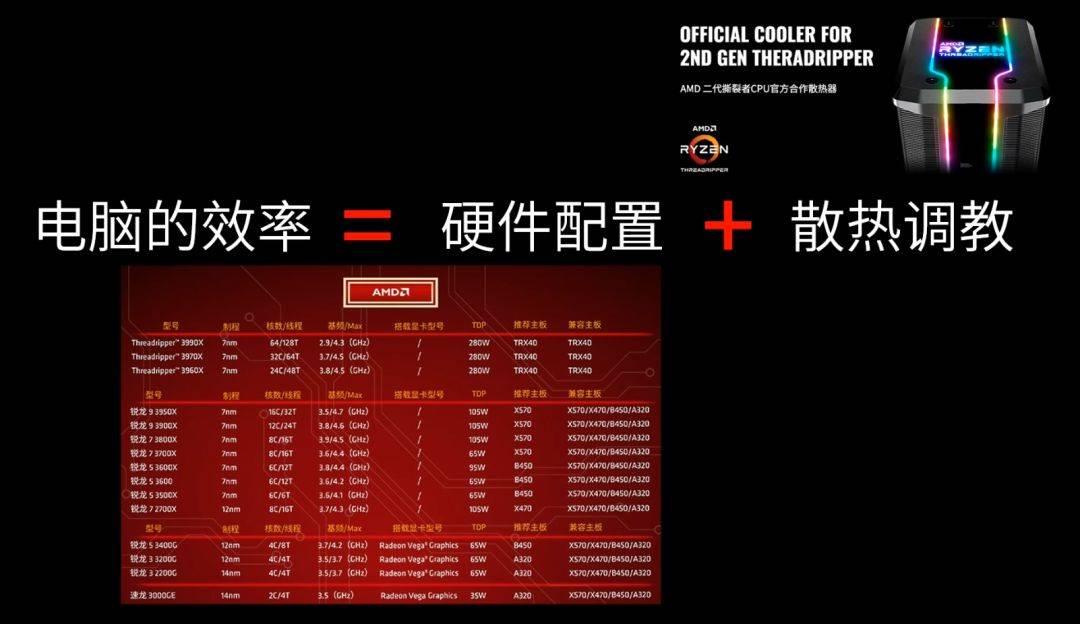小白系统
免费的人工客服

每日壁纸 · 长按保存
windows无法打开添加打印机怎么办呢?打印机在使用的过程中,最头疼的就是打印机各式各样的小故障,不是打印不了就是打印机突然脱机,今天遇到的就是windows无法打开添加打印机的情况,如何是好呢?下面小白系统带您看下这种情况如何快速解决吧。

首先我们从无法添加打印机的提示来看,可能是打印机后台处理程序服务未运行,或者需要重启电脑。那么尝试重启电脑看下能否解决,接着再看下面的操作。

重启电脑仍然未能解决,那就是打印机后台处理程序服务未运行导致的,如何操作呢?
1、鼠标右击我的电脑怎样添加打印机,点击”管理”,下图所示:

2、出现的计算机管理,找到”服务”然后展开,在右侧的服务找到”Print Spoole”双击打开。下图:
3、在启动类型选项中选择”自动”怎样添加打印机,然后点击确定,完成。

以上的方法基本可以解决90%的问题,如果仍然未能解决可以考虑更新下系统。

以上就是关于windows无法打开添加打印机的解决方案,希望能帮到遇到同类问题的朋友,我是小白系统,如果想要了解更多的电脑小知识,关注小白系统,每天新鲜教程推送。
打印机还有许多小问题,欢迎大家到下方评论区留言,说说你们在使用打印机还遇到什么问题,都是这么解决的?
【唯一官方地址】
http://www.xiaobaixitong.com/
百度搜索“小白”第一个就是我们啦
小白诚意出品,让重装系统变得简单
你可能还想看
告诉我 你在看噢! 限 时 特 惠: 本站每日持续更新海量各大内部创业教程,一年会员只需98元,全站资源免费下载 点击查看详情
站 长 微 信: muyang-0410声明:本站所有文章,如无特殊说明或标注,均为本站原创发布。任何个人或组织,在未征得本站同意时,禁止复制、盗用、采集、发布本站内容到任何网站、书籍等各类媒体平台。如若本站内容侵犯了原著者的合法权益,请联系我们进行处理。